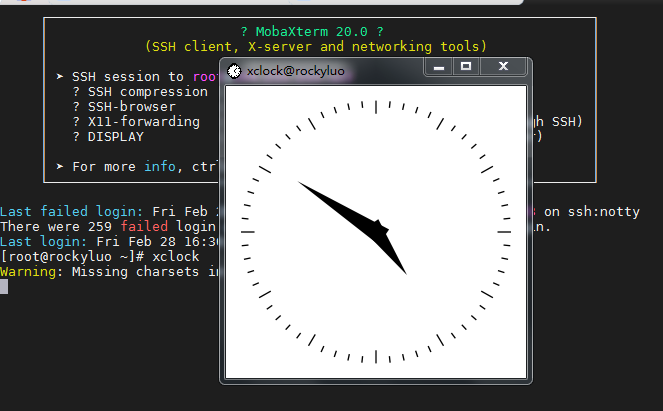对于网络开发者、管理员来说,Putty、XShell、SecureCRT这些工具我们用的都比较多,不过本文的主角不是它们, 推荐一款神器——MobaXterm, 遇到它才体会到什么叫相见恨晚。
罗列MobaXterm主要的一些功能点:
一、支持多种类型的会话, 集大成!!!, 尤其是支持mosh, 对应网络不稳定的远程服务器访问有非常大的帮助。
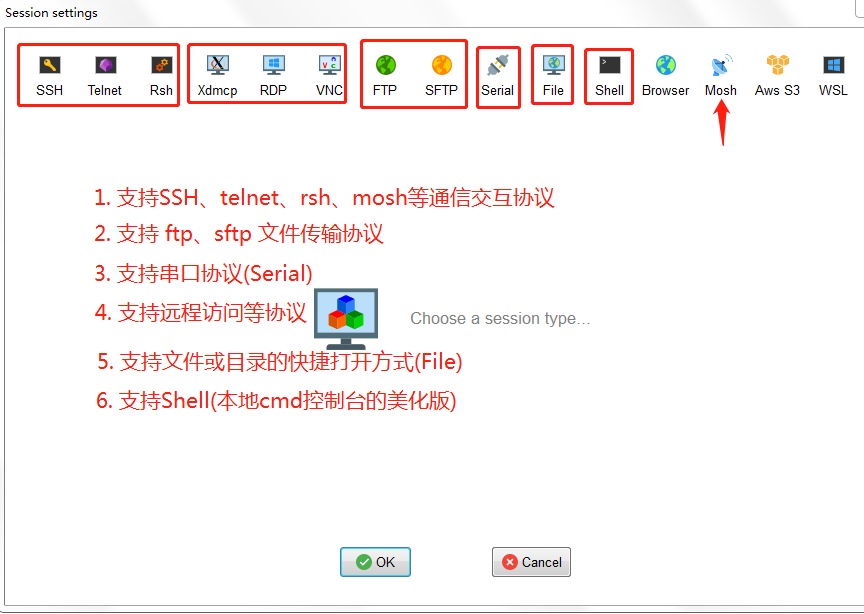
二、 我们在windows平台可以使用海量的linux应用(exe文件)
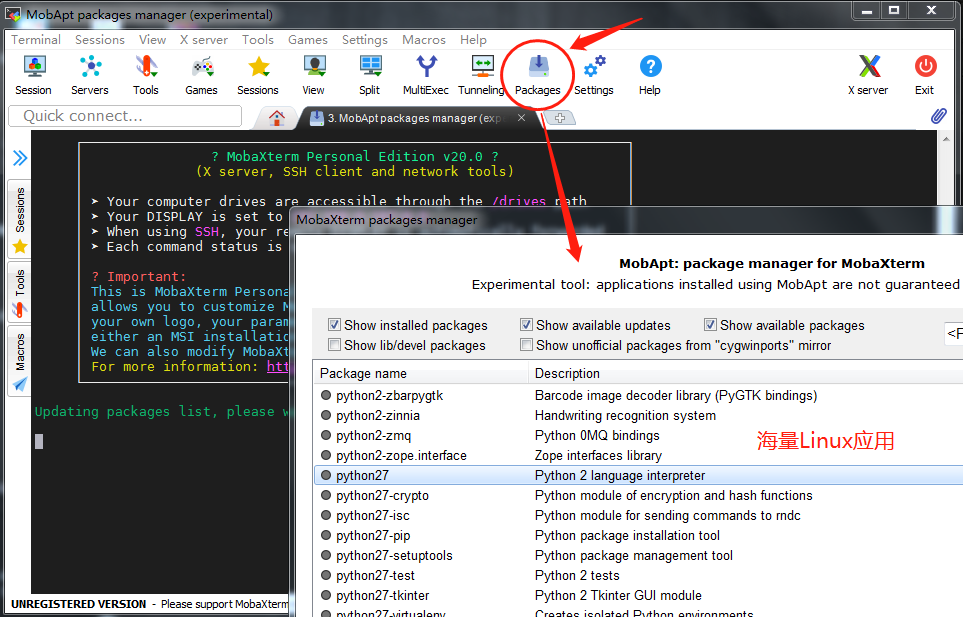
MobaXterm集成了cygwin,诸多linux应用可以移植到windows上面。
例如我安装了一个包 gnuplot,其实其对应一条安装命令: apt-cyg install gnuplot
三、 自带Xserver
本地机器采用 MobaXterm (自带 X server) 连接远程服务器。然后,在服务器上运行 GUI 程序 (即 X client),通过 SSH X11 Forwarding,转发到本地 (Windows 机器上)。
不理解?没关系? 实操一遍看效果!
1. 服务器安装 X11 Forwarding相关软件, 假定是centos系统
sudo yum install xorg-x11-xauth xorg-x11-fonts-* xorg-x11-font-utils xorg-x11-fonts-Type1 xclock然后启用X11 Forwarding(X11Forwarding,X11UseLocalhost这两项 )
sudo vim /etc/ssh/sshd_config
#AllowAgentForwarding yes
#AllowTcpForwarding yes
#GatewayPorts no X11Forwarding yes
#X11DisplayOffset 10 X11UseLocalhost no重启 sshd服务
sudo systemctl restart sshd.service2. 本地端(windows已安装MobaXterm)
step1: 配置ssh会话,开启 X11-Forwarding
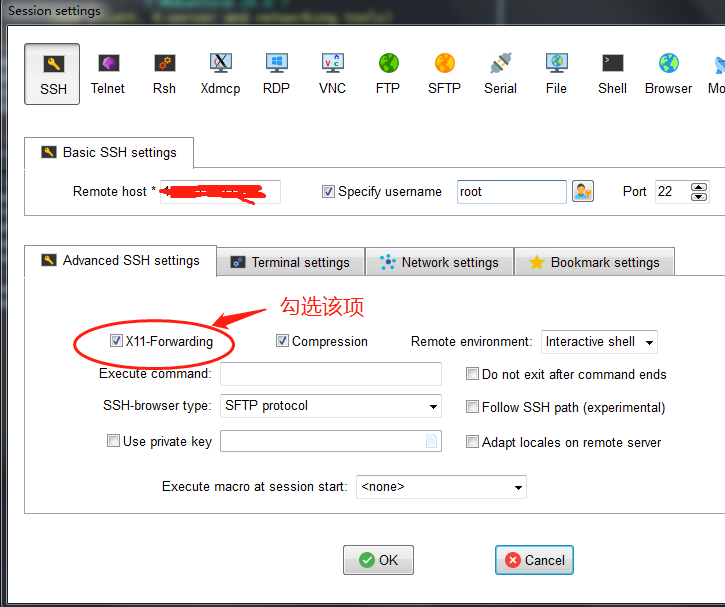
step2: 启动 X-server(灰色:停止; 彩色: 启动)

step3. ssh连接服务器,等待成功
step4. 执行程序 xclock (上面操作中有再服务器中安装了该程序), 则我们可以在windows端看到该程序的UI界面(本来它显示在服务器上的)